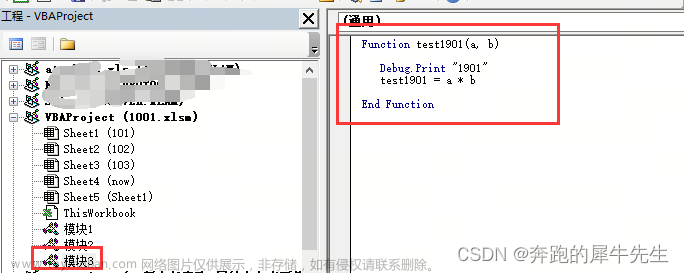如图,利用VBA进行可视化交互界面的设计,在界面中我们用到了label,button,text,title等多个工具,在进行框图效果的逐一实现后可进行相应的操作和效果实现。
VBA(Visual Basic for Applications)是一种用于编写Windows应用程序的编程语言,可以用于创建可视化交互界面。以下是一些步骤,可以帮助您使用VBA创建可视化交互界面:
- 创建一个新的VBA项目:打开Visual Basic for Applications(VBA)编辑器,创建一个新的VBA项目。
- 添加一个新的模块:在项目中创建一个新的模块,用于存储可视化交互界面的代码。
- 编写可视化交互界面的代码:在模块中编写可视化交互界面的代码,例如使用VBA的图形库创建图形界面。
- 添加交互事件:在可视化交互界面中添加交互事件,例如单击按钮时显示一个消息框。
- 添加用户输入:在可视化交互界面中添加用户输入,例如使用VBA的文本框控件接收用户输入。
- 添加用户输出:在可视化交互界面中添加用户输出,例如使用VBA的文本框控件显示用户输出。
- 添加用户交互:在可视化交互界面中添加用户交互,例如使用VBA的按钮控件响应用户单击。
- 调试和测试:在编写完代码后,使用VBA的调试器和测试器调试和测试可视化交互界面,确保其正常运行。
- 发布和部署:将可视化交互界面发布到Windows应用程序商店或其他目标平台上,以便用户可以下载和使用它。
以上是一些基本的步骤,但是VBA还提供了许多其他功能和控件,可以用于创建更复杂的可视化交互界面。
以下图案例为操作相关举例:

点击上方工具箱

仔细研读工具箱,共分为两行,第一行从左往右分别为:选定对象、标签、文本框、复合框、列表框、复选框、选项按钮、切换按钮;第二行从左往右分别为:框架、命令按钮、TabStrip、多页、滚动条、旋转按钮、图像、RefEdit。

分析下图表格:在复选框内进行密码的输入,再点击确定后实现密码验证判断是否正确。

Private Sub loginCmd_Click()
If UserForm1.tpassword = "" Then
MsgBox "登录密码不能为空", 48, "警告"
Exit Sub
End If
If Sheet13.Range("c3").Value = UserForm1.tpassword.Text Then
Unload Me
Sheet7.Visible = xlSheetVisible
MsgBox "恭喜,密码正确,欢迎您使用本系统", 64, "登录成功"
'Sheet7.Activate
UserForm2.Show
Application.Visible = True
Else
MsgBox "对不起,请您核对密码是否正确,请与管理员联系", 32, "警告"
Exit Sub
End If
End Sub这段代码是一个简单的用户登录程序,当用户点击登录按钮时,程序会检查用户输入的密码是否为空,如果为空则会弹出一个警告框,否则会将用户的密码与表格中的密码进行比较,如果匹配则会弹出一个登录成功的消息框,否则会弹出一个登录失败的消息框。
Private Sub UserForm_Initialize()
hWnd = FindWindow(vbNullString, Me.Caption)
SetWindowPos hWnd, HWND_TOPMOST, 0, 0, 0, 0, SWP_NOMOVE Or SWP_NOSIZE '置顶
Application.Visible = False
tpassword.SetFocus
End Sub这段代码定义了一个名为UserForm的窗体,并在窗体的Initialize事件中初始化了窗体的属性,包括窗体的句柄、窗体的位置、窗体的大小等。
Private Declare PtrSafe Function FindWindow Lib "user32" Alias "FindWindowA" (ByVal lpClassName As String, ByVal lpWindowName As String) As Long
Private Declare PtrSafe Function SetWindowPos Lib "user32" (ByVal hWnd As Long, ByVal hWndInsertAfter As Long, ByVal X As Long, ByVal Y As Long, ByVal cx As Long, ByVal cy As Long, ByVal wFlags As Long) As Long
Private Const HWND_TOPMOST = -1
Private Const SWP_NOMOVE = 2
Private Const SWP_NOSIZE = 1
Dim hWnd As Long这段代码定义了一个名为FindWindow的函数,用于在Windows操作系统中查找窗口句柄。该函数接受两个参数,第一个参数是窗口类名,第二个参数是窗口名称。该函数返回窗口句柄的值,如果找不到窗口则返回-1。
该函数使用了PtrSafe关键字来声明该函数的返回值类型为Long类型,以便在函数内部进行位运算。
该函数还定义了一个名为SetWindowPos的函数,用于设置窗口的位置和大小。该函数接受五个参数,分别是窗口句柄、窗口插入位置、X坐标、Y坐标和宽度和高度。如果窗口不在屏幕上,则该函数将设置窗口为最顶层窗口,并将其位置设置为屏幕左上角。如果窗口大小不能被改变,则该函数将设置窗口大小为最大宽度和高度。
该函数使用了常量HWND_TOPMOST和SWP_NOMOVE来表示最顶层窗口和不允许移动窗口的标志。
该函数还定义了一个名为hWnd的变量,用于存储窗口句柄的值。文章来源:https://www.toymoban.com/news/detail-721166.html
以上,即可完成基于VBA的登陆初始化界面的初步过程。文章来源地址https://www.toymoban.com/news/detail-721166.html
到了这里,关于VBA智慧办公9——图例控件教程的文章就介绍完了。如果您还想了解更多内容,请在右上角搜索TOY模板网以前的文章或继续浏览下面的相关文章,希望大家以后多多支持TOY模板网!